Здесь полностью описан весь процесс техники осветления и затемнения фотографии в Photoshop, но без детального описания мелких шагов.

Прежде всего, мы используем  Восстанавливающую Кисть // Healing Brush Tool (точечную или обычную // spot или regular) чтобы избавиться от дефектов и больших пятен на коже.
Восстанавливающую Кисть // Healing Brush Tool (точечную или обычную // spot или regular) чтобы избавиться от дефектов и больших пятен на коже.

Шаг 1. Выбрав восстанавливающую кисть (жесткость 100 %) нажмите ALT и левой кнопкой мыши щелкните на гладком участке кожи, как показано.
Шаг 2. Теперь перейдите на участок с пятном и очистите его.
_______________________________________________________
Теперь, перейдем непосредственно к технике Осветления и Затемнения.
- Нажмите ALT+CTRL+SHIFT+E чтобы создать новый плоский слой.
(Прим.переводчика - я рекомендую просто нажать CTRL+J, чтобы создать копию фонового слоя).
- Продублируйте этот слой, и убедитесь, что у Вас появились 2 слоя поверх фонового.
Для удобства я рекомендую создать группу и внести в нее два последних слоя.
- Теперь, находясь на верхнем слое, выберите Изображение -> Коррекция -> Кривые // Image -> Image Adjustment -> Curves и установите параметры, как показано на рисунке.
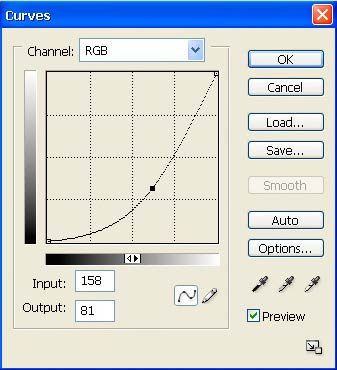
Создайте маску этого слоя и залейте ее черным цветом.
Заливка маски черным = "Теоретически скрытая область" 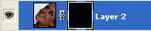
Заливка маски белым = "Теоретически открытая область" 
Проделайте то же самое для второго слоя, но вместо "затемнения" изображения, как в первый раз, мы осветлим его:
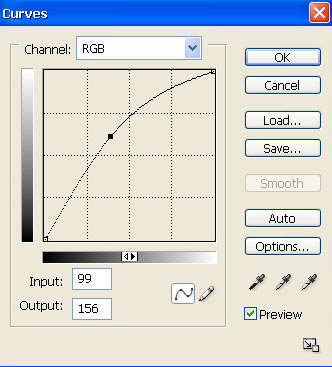
И на этом слое, конечно, используем маску, как и в прошлый раз.
Следующее, что мы сейчас сделаем, поможет в работе над собственно процессом Осветления-Затемнения.
Создайте новую группу и создайте в ней 2 слоя, заполненные черным. Установите для одного из них режим наложения - Цветность // Сolor, что обесцветит фотографию.
Для другого слоя установите режим наложения - Мягкий свет // Soft light или Перекрытие // Overlay. Это делается, собственно, для упрощения работы над процессом Осветления-Затемнения. Этот способ поможет вам лучше увидеть разницу между темными и светлыми областями.
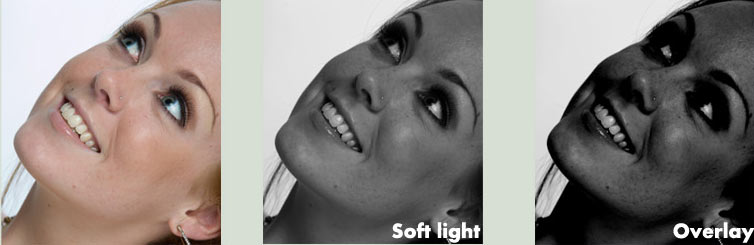
Эта техника действительно трудоемка, и не стоит ожидать того, что что-то произойдет очень быстро или что все получится у вас просто.
это действительно долгий и трудный процесс, и в целях получения лучших результатов, вам необходимо практиковаться. Также отмечу, что использование мыши может быть действительно болезненно. Я советую приобрести планшет.
Часть 2.
Теперь наша палитра слоев выглядит примерно вот так:
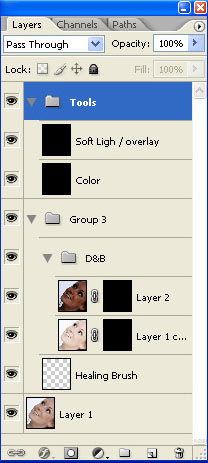
- Следующая вещь, которую мы сделаем, это собственно, приступим к работе. Итак, что мы делаем?
Во-первых, в зависимости от качества исодной фотографии, используем кисть размером от 1 до 10 пикселей, текучестью 20 % и прозрачностью 5%-20% - все зависит от того, чего нужно добиться в процессе.
- Обычно я начинаю с осветляющего слоя, поскольку на нем больше темных участков (на коже). Итак, возьмите маленькую кисть, убедитесь, что цвет переднего плана белый, и рисуйте по маске при маленькой прозрачности кисти (вы делаете более яркими темные области кожи).
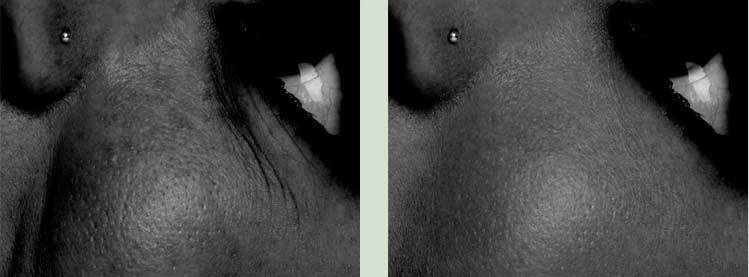

Так выглядит маска (нажмите ALT и щелкните по иконке маски)
Осветляющий слой Затемняющий слой
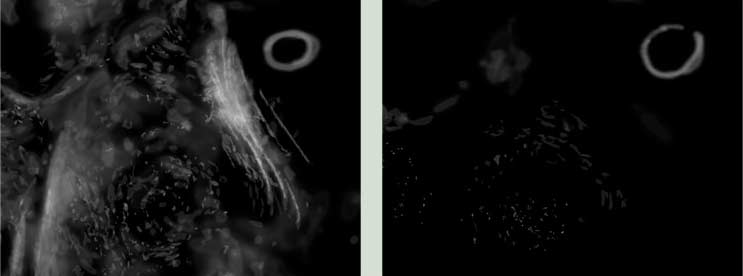
Зубы и губы:


